Οδηγός χρήσης Keynote για iPad
- Καλώς ορίσατε
-
- Εισαγωγή στο Keynote
- Εισαγωγή στις εικόνες, γραφήματα και άλλα αντικείμενα
- Δημιουργία της πρώτης σας παρουσίασης
- Άνοιγμα παρουσίασης
- Αποθήκευση και ονομασία παρουσίασης
- Εύρεση παρουσίασης
- Εκτύπωση παρουσίασης
- Αντιγραφή κειμένου και αντικειμένων μεταξύ εφαρμογών
- Βασικές χειρονομίες οθόνης αφής
- Χρήση του Apple Pencil με το Keynote
- Δημιουργία παρουσίασης με χρήση VoiceOver
-
- Παρουσίαση σε iPad
- Παρουσίαση σε διαφορετική οθόνη
- Παρουσίαση σε iPad μέσω Διαδικτύου
- Χρήση τηλεχειριστηρίου
- Αναπαραγωγή παρουσίασης με πολλούς παρουσιαστές
- Παρουσιάσεις αυτόματης αναπαραγωγής ή διαδραστικές παρουσιάσεις
- Προσθήκη και προβολή σημειώσεων παρουσιαστή
- Δοκιμή παρουσίασης στη συσκευή σας
- Αναπαραγωγή εγγεγραμμένης παρουσίασης
-
- Αποστολή παρουσίασης
- Εισαγωγή στη συνεργασία
- Πρόσκληση άλλων για συνεργασία
- Συνεργασία σε κοινόχρηστη παρουσίαση
- Αλλαγή των ρυθμίσεων μιας κοινόχρηστης παρουσίασης
- Διακοπή της κοινής χρήσης μιας παρουσίασης
- Κοινόχρηστοι φάκελοι και συνεργασία
- Χρήση του Box για συνεργασία
- Δημιουργία κινούμενου GIF
- Δημοσίευση της παρουσίασής σας σε ιστολόγιο
- Πνευματικά δικαιώματα
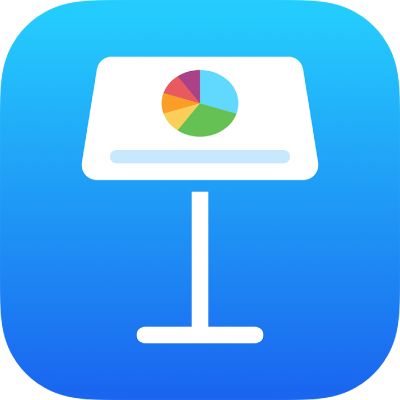
Ομαδοποίηση ή κατάργηση ομαδοποίησης σλάιντ στο Keynote στο iPad
Μπορείτε να ομαδοποιήσετε σλάιντ στον πλοηγό σλάιντ, εφαρμόζοντας εσοχές σε επιλεγμένα σλάιντ κάτω από ένα άλλο σλάιντ. Η ομαδοποίηση μπορεί να σας βοηθήσει να οργανώσετε και να διευθετήσετε τα σλάιντ πιο αποτελεσματικά. Μπορείτε να ομαδοποιήσετε σλάιντ ως ένα σύνολο και να συμπτύξετε ομάδες για καλύτερη προβολή της οργάνωσης της παρουσίασής σας. Αν κάνετε παράλειψη του πρώτου σλάιντ σε μια συμπτυγμένη ομάδα, ολόκληρη η ομάδα παραλείπεται όταν αναπαράγετε την παρουσίαση.
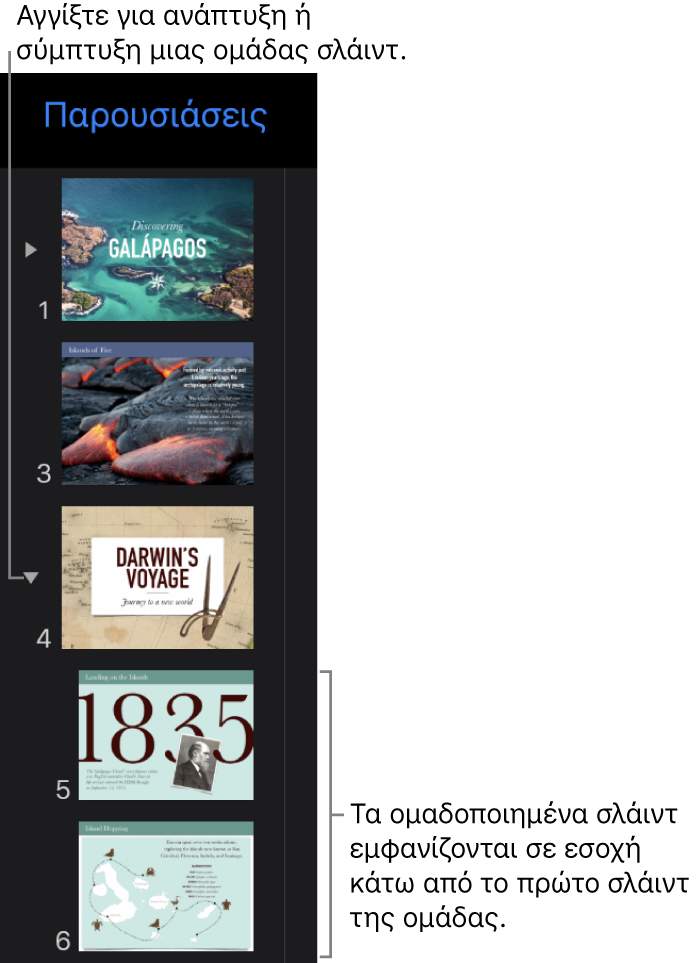
Αν δεν μπορείτε να δείτε τον πλοηγό σλάιντ, πραγματοποιήστε σύγκλιση δαχτύλων στο σλάιντ για να κάνετε σμίκρυνση.
Ομαδοποίηση σλάιντ
Αγγίξτε παρατεταμένα ένα σλάιντ στον πλοηγό σλάιντ μέχρι να φαίνεται σαν να αιωρείται.
Για να επιλέξετε πολλά σλάιντ, αγγίξτε παρατεταμένα ένα σλάιντ και μετά αγγίξτε τα υπόλοιπα με άλλο δάχτυλο.
Σύρετε στο σλάιντ προς τα δεξιά έως ότου εμφανιστεί μια γραμμή στα αριστερά.
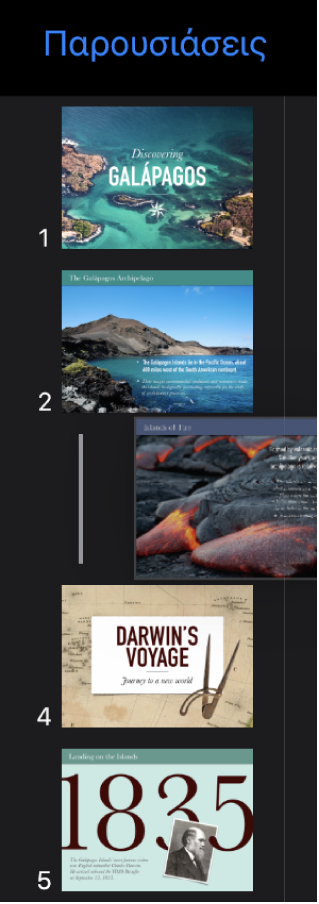
Τα σλάιντ μπορούν να έχουν εσοχές βάθους έως και έξι επιπέδων, όμως μπορείτε να προσθέσετε μόνο ένα επίπεδο εσοχής μεταξύ διαδοχικών σλάιντ.
Κατάργηση ομαδοποίησης σλάιντ
Στον πλοηγό σλάιντ, αγγίξτε για να επιλέξετε ένα σλάιντ ή επιλέξτε πολλά σλάιντ και μετά σύρετέ τα προς τα αριστερά έως ότου να μην έχουν πλέον εσοχές.